PowerEdge: Como atualizar o firmware do CMC nos chassis M1000e, FX2 e VRTX
Sammendrag: Este artigo explica como realizar atualizações do Chassis Management Controller (CMC) usando a interface de gerenciamento da Web da placa de gerenciamento no chassi M1000E, FX2 ou VRTX. ...
Denne artikkelen gjelder for
Denne artikkelen gjelder ikke for
Denne artikkelen er ikke knyttet til noe bestemt produkt.
Det er ikke produktversjonene som identifiseres i denne artikkelen.
Instruksjoner
Aviso: É recomendável atualizar o firmware do CMC antes de atualizar o firmware do componente do servidor.
Para fazer download da atualização do CMC, siga as etapas abaixo:
- Navegue até https://www.dell.com/support/home?app=drivers digite o modelo do servidor do chassi ou digite a etiqueta de serviço do chassi.
- Clique na guia Drivers e Downloads
- Palavra-chave : Chassis Management Controller
- Expanda a opção Chassis Management Controller Firmware e selecione View full driver details
- Role para baixo até a seção Available formats e faça download do pacote de atualização do Chassis Management Controller (CMC):
- M1000E: firmimg.cmc | FX2: fx2_cmc_X.XX.cmc | VRTX: vrtx_cmc.bin
Nota: Se você precisar fazer download de uma versão anterior do firmware, role para baixo e expanda a seção Other Available Versions e, em seguida, selecione a versão da qual deseja fazer download.
Siga estas etapas para atualizar o CMC:
A ordem recomendada para atualizar o CMC redundante:
- Comece com a atualização do CMC em espera.
- Faça o failover do CMC principal.
- Atualize os outros em espera.
- Faça failover do CMC novamente para que o CMC original seja o principal.
- Visão geral do > chassi Atualização do controlador > do chassi Atualização
- Selecione o CMC a ser atualizado e clique em Apply CMC Update
- Ao lado de Firmware Image, clique em Choose File
- Navegue até a imagem de firmware do CMC baixada e clique em Begin firmware Update
- Se estiver atualizando um CMC em espera, aguarde a conclusão da atualização e, em seguida, faça failover do CMC e repita as etapas 1 a 4 depois para atualizar o segundo CMC
- Visão geral do > chassi Poder > Aplicar redefinição de controle >CMC (inicialização a quente)>
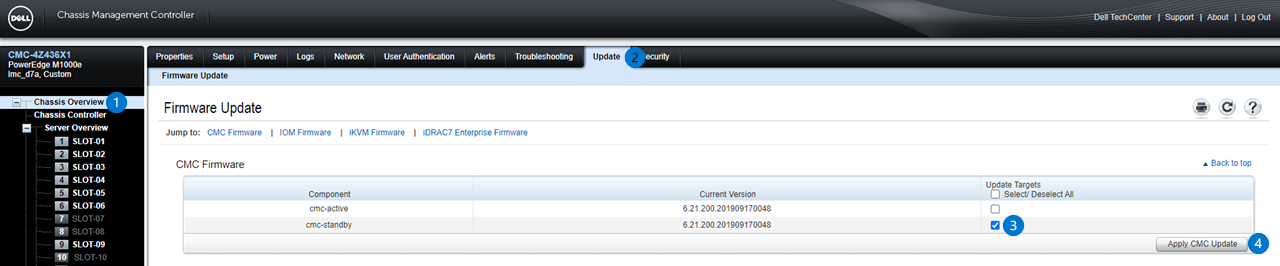
Figura 1: Imagem da página de atualização de firmware do CMC com dois CMC redundantes. (Com uma configuração de CMC único, apenas um CMC ativo é exibido.)
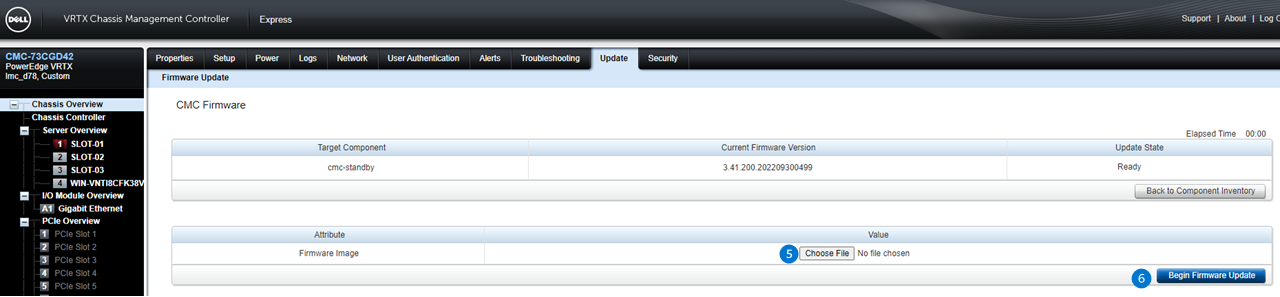
Figura 2: Imagem da página de imagem do firmware do CMC em que você pode selecionar o arquivo de imagem e iniciar a atualização.

Figura 3: Imagem da página de controle de energia do chassi, necessária somente se estiver atualizando um CMC em espera em configuração redundante
Como atualizar o firmware do M1000E
Este vídeo demonstra o procedimento de atualização de um firmware para o M1000e.Este vídeo demonstra o procedimento de atualização de um firmware para o M1000e.
Berørte produkter
PowerEdge FX2/FX2s, PowerEdge M1000E, POWEREDGE VRTXArtikkelegenskaper
Artikkelnummer: 000134801
Artikkeltype: How To
Sist endret: 26 sep. 2024
Versjon: 8
Få svar på spørsmålene dine fra andre Dell-brukere
Støttetjenester
Sjekk om enheten din er dekket av støttetjenestene.